Come ridimensionare l'altezza delle righe o la larghezza delle colonne per adattarle al testo in Excel?
Potresti spesso incontrare il problema che la cella è troppo piccola per mostrare tutto il testo in Excel. Ora ti mostrerò come ridimensionare la cella per adattarla al tuo testo in Excel.
Ridimensiona l'altezza delle righe o la larghezza delle colonne per adattarle al testo tramite la funzione Formato
Se i tuoi dati sono troppo lunghi per la cella, devi ridimensionare la larghezza della colonna della cella.
Seleziona la cella e clicca su Home > Formato > Adatta automaticamente larghezza colonna. Vedi screenshot:
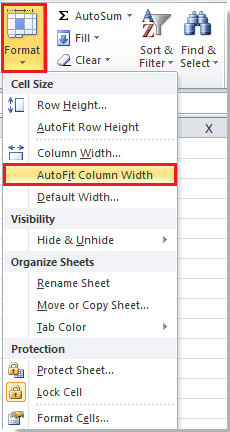
Ora puoi vedere che la cella è stata ridimensionata per adattarsi al testo.
 |
 |
Se vuoi ridimensionare l'altezza della riga, puoi cliccare su Home > Formato > Adatta automaticamente altezza riga.
Articoli correlati:
- Riduci il testo per adattarlo a una cella in Excel
- Ridimensiona le schede del foglio di lavoro in Excel
I migliori strumenti per la produttività in Office
Potenzia le tue competenze in Excel con Kutools per Excel e sperimenta un'efficienza mai vista prima. Kutools per Excel offre oltre300 funzionalità avanzate per aumentare la produttività e farti risparmiare tempo. Clicca qui per ottenere la funzione di cui hai più bisogno...
Office Tab porta le schede su Office e rende il tuo lavoro molto più semplice
- Abilita la modifica e lettura a schede in Word, Excel, PowerPoint, Publisher, Access, Visio e Project.
- Apri e crea più documenti in nuove schede della stessa finestra invece che in nuove finestre.
- Aumenta la produttività del50% e riduce centinaia di clic del mouse ogni giorno!
Tutti gli add-in Kutools. Un solo programma di installazione
La suite Kutools for Office include add-in per Excel, Word, Outlook & PowerPoint più Office Tab Pro, ideale per i team che lavorano su più app di Office.
- Suite tutto-in-uno — Add-in per Excel, Word, Outlook & PowerPoint + Office Tab Pro
- Un solo programma di installazione, una sola licenza — configurazione in pochi minuti (pronto per MSI)
- Funzionano meglio insieme — produttività ottimizzata su tutte le app Office
- Prova completa30 giorni — nessuna registrazione, nessuna carta di credito
- Massimo risparmio — costa meno rispetto all’acquisto singolo degli add-in